05
jul 196 tips om nog efficiënter te werken met Microsoft Office 365
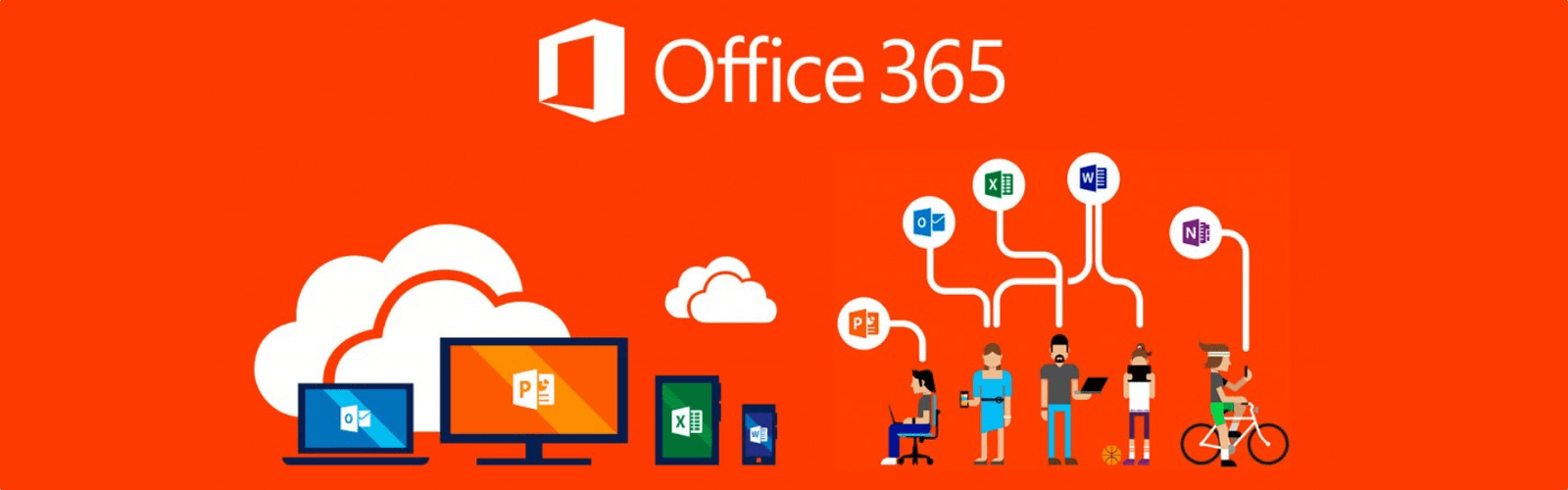
Of je nu op kantoor werkt, in je home office of onderweg: met Microsoft Office 365 is het nieuwe werken realiteit. We hebben zes tips voor je waardoor jij nog efficiënter en prettiger kunt werken.
1. Werken waar en hoe je wilt
Met Microsoft Office 365 kun je werken waar je maar wilt en hoe je maar wilt. Omdat je via internet inlogt op Office 365, heb je overal en altijd toegang tot je bestanden. Dus werk je nu op je desktop op kantoor of onderweg op je laptop of tablet? Je kunt nu overal en altijd je e-mail, agenda en documenten bewerken: in je eigen online werkomgeving. Hoe fijn is dat!
2. Samen in één Word-, Excel-, of Powerpoint document werken
Ben je net lekker bezig, krijg je in verschillende mails aangepaste versies van een document terug. Of je de wijzigingen ‘even’ wilt verwerken en dan z.s.m. de nieuwste versie laat zien… Herkenbaar? Dat tijdrovende werk is verleden tijd als je via Teams, SharePoint of OneNote bestanden deelt. Alle deelnemers kunnen zichtbaar wijzigingen doorvoeren. Resultaat? Eén schoon bestand dat ondertussen ook is afgestemd.
3. Handig bij een presentatie: inzoomen om je verhaal kracht bij te zetten
Iedereen die wel eens een presentatie houdt herkent het wel: soms wil je extra nadruk leggen op één of meerdere onderdelen in je verhaal. Maar hoe doe je dat? Vanaf nu kan dat met de ‘diavoorstelling modus’. Hiermee vergroot je een onderdeel op het scherm, dat niemand meer kan ontgaan.
4. Snel aantekeningen maken? Dat doe je met OneNote
Feit: sommige mensen schrijven sneller met de hand dan dat ze kunnen typen. Op je touchscreen maak je met OneNote snel handmatige aantekeningen. Met de functie ‘Handschrift naar tekst’ onder het menu ‘Tekenen’ in de groep ‘Converteren’ zet je die om naar getypte tekst. Je kunt in die tekst wijzigingen doorvoeren of stukken markeren. Ook kun je je tekst linken aan websites, audio- en videofragmenten of Word-, Excel- of PowerPoint bestanden.
5. Makkelijk: maak van een pdf een Word bestand
Soms zijn er pdf-bestanden die je wilt aanpassen. Maar hoe dan? Nu kan dat: je kunt ze in de volledige desktop app versie van Word openen en bewerken. Ben je klaar? Sla het bestand weer op als pdf.
6. Wil je snel inzicht in je gegevens in Excel?
Op basis van gegevens in de Excel cellen, kun je verschillende soorten grafieken maken die je vervolgens snel kunt analyseren. Weet je welke gegevens je wilt analyseren? Selecteer de betreffende cellen en daarna de functie ‘Grafieken’ om de data in een grafiek inzichtelijk te maken. De mooiste optie hierbij is ‘Aanbevolen grafieken’. Microsoft Excel geeft je dan een suggestie en je hoeft niet meer zelf te gaan rommelen.
Meer weten?
Ben je nieuwsgierig naar hoe je Microsoft Office 365 nog beter kunt gebruiken? Volg dan onze Office 365 cursus in Utrecht. Of vraag een incompany Office 365 training aan. Of bel ons via 020 – 820 83 62 of mail ons voor meer informatie. We helpen je graag verder.




